可能です。
前日の勤怠にエラーが発生している場合、
従業員や管理者にメール通知できます。
ご注意
「メールアドレス検証機能」でメールアドレスが未検証の場合や、有効期限が切れた場合には通知メールが届かなくなりますので、ご注意ください。
「メールアドレス検証機能」について詳細は
こちらをご参照ください。
対象エラー勤務
- 打刻エラー勤務
- 打刻なし/スケジュールあり(※)
- 打刻あり/スケジュールなし(※)
- 連続勤務(※)
連続勤務は既定の日数に達したあと、連続勤務が続いている場合、毎日通知されます。
(※)オプション >「エラー勤務設定」タブにて、エラー勤務に表示できる項目です。
「表示する」を設定すると、「エラー勤務メール通知」で設定できます。
エラー勤務通知画面
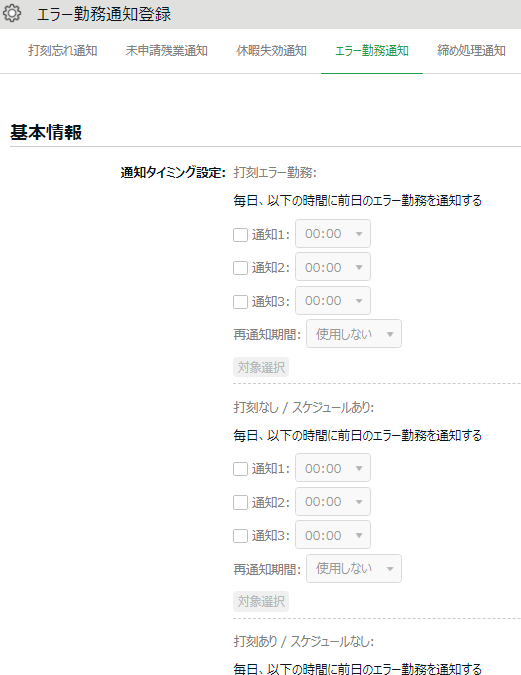
設定方法
1. 設定 > その他 >[通知設定]>「エラー勤務メール通知」タブをクリックします。
2. まず、通知タイミングを選択します。
「打刻エラー勤務」「打刻なし/スケジュールあり」「打刻あり/スケジュールなし」
は、通知タイミングを最大3つ設定できます。また、エラーが解消されるまで
再通知できます。再通知は最大30日間まで設定でき、通知対象は
設定した日数+1日前の勤怠です。
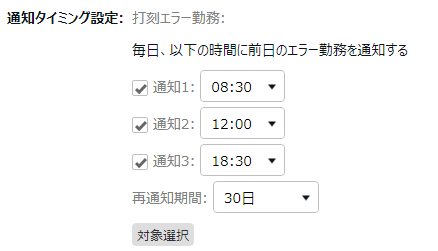
「連続勤務」は、オプションで設定した日数を超えて連続勤務している場合、毎日1回通知できます。
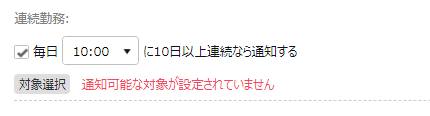
ご注意
・「09:00」「09:30」はサーバー負荷軽減のため、新規選択できません。
・メール通知機能は日本時間にのみ対応しております。日本時間以外のタイムゾーン
には未対応となっておりますのでご了承ください。
3. 次に[対象選択]ボタンをクリックします。
4. つぎの画面で[新規登録]ボタンをクリックし、通知メールを送りたい対象を選択して登録します。
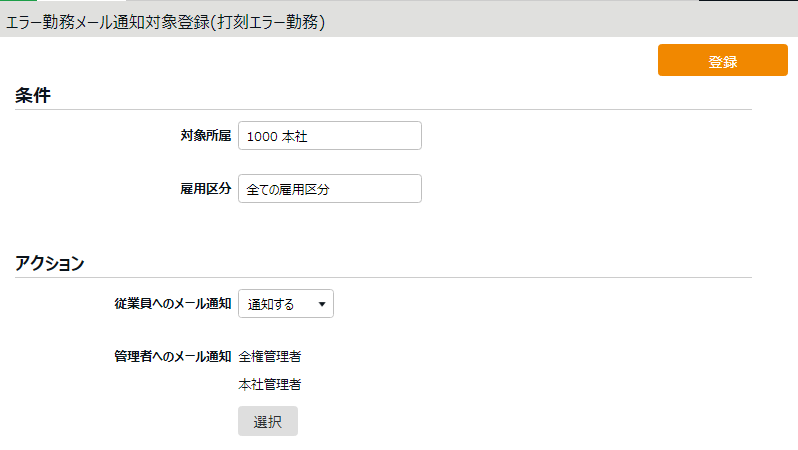
従業員に通知したいときは、「対象所属」「雇用区分」を選択して
「従業員へのメール通知」を「通知する」としてください。
※設定 > 従業員 > 従業員設定にて登録されているメールアドレスが通知先となります。
管理者に通知したいときは、「管理者へのメール通知」項目の[選択]ボタンより、
通知先の管理者を選択してください。
※設定 > 管理者 > 管理者設定にて登録されているメールアドレスが通知先となります。
5. 複数の条件を選択できます。
条件同士の優先度を設定するときは、「優先度」欄にて優先度の上下を設定して
[優先度を保存]ボタンをクリックしてください。
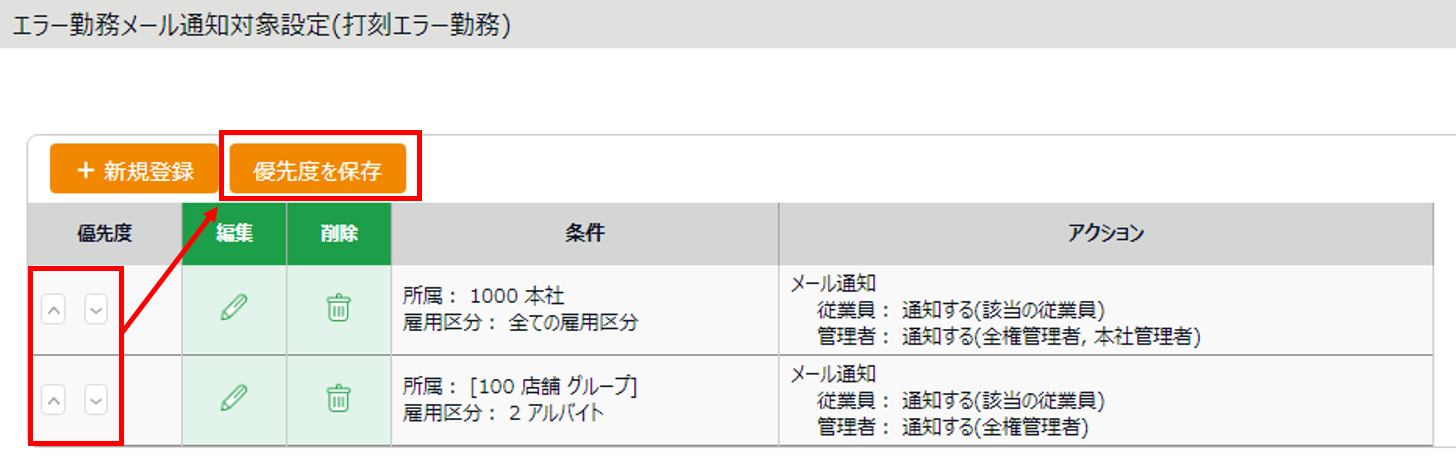
※優先度は、上から順にチェックして従業員の所属・雇用区分が合致したものが適用されます。
そのため優先度の並び順は、詳細に設定している「通知対象設定」
(例 所属を絞っている、雇用区分を絞っている 等)を上に移動させる必要があります。
優先度の並び順は、左側にある「 ^ 」「 v 」で移動できます。
「 ^ 」「 v 」をクリックし移動させ、[優先度を保存]で確定させます。
